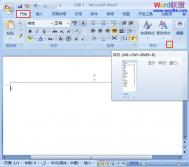Word2007文档中查看字数统计的方法
Word2007具有统计字数的功能,用户可以方便地获取当前Word文档的字数统计信息,操作步骤如下所述:
第1步,打开Word2007文档窗口,切换到审阅功能区。在校对分组中单击字数统计按钮,如图2008101405所示。

图2008101405 单击字数统计按钮
第2步,在打开的字数统计对话框中可以看到Word文档的页数、字数、段落数、行数等信息,如图2008101406所示。

图2008101406 字数统计对话框
Word2007自动生成目录 制作文档结构图的方法
小强刚刚参加了工作,由于公司要求每一份文档都要按照公司的制度编写,其中就用到了文档结构图,由于上学时没好好学,所以不知道如何制作,现在烈火图老师小编就把word中制作目录结构图的方法分享一下。顺便说一下,word文档创建结构目录,会使得文档清晰、结构明朗。
现在我们来看制作方法:
[开始]--[样式]

在[样式]中,主要就是用到标题 1,标题 2,标题 3。把标题 1,标题 2,标题 3 分别应用 到文中各个章节的标题上。例如:文中的摘要我们就需要用标题 1 定义。而(一)和谐劳动关系应当是合同型的。就用标题 2 定义。如果有 1.1.1×××那就用标题 3 来定义。

当然标题 1,标题 2,标题 3 的属性(如字体大小,居中,加粗,等等)可以自行修改的。修改方法:右键点击标题 1选修改,会弹出修 改菜单,您可以根据自己的要求自行修改。

用标题 1,2,3 分别去定义文中的每一章节。定义时很方便,只要把光标点到摘要上,然后用
鼠标左键点一下样式中的标题 1,就定义好了;同样方法用标题 2,3 定义 1.1;1.1.1;依 此类推,第二章,第三章也这样定义,直到全文节尾。

当都定义好后,我们就可以生成目录了。把光标移到文章最开头你要插入目录的空白位置,选[引
用]--[目录][目录Tulaoshi.Com][插入目录]

点右下的确定。就 OK 了。

当你重新修改文章内容后,你需要更新一下目录,方法是:[引用]--[目录]--[更新目录],在弹出的
更新目录窗口中选择相应的选项点确定就可以了。

Word2007文档中设置页码格式图文教程
通过设置Word2007文档页码格式,用户可以选择多种类型的页码数字样式,从而使插入的页码更美观、更实用。并且页码tulaoshi.com格式还包括起始页码选项,该功能在多节Word文档tulaoshi中尤其实用。在Word2007文档中设置页码格式的步骤如下所述:
第1步,打开Word2007文档窗口,且换到插入功能区。在页眉和页脚分组中单击页码按钮,并在打开的页码面板中选择设置页码格式命令,如图2008121503所示。

图2008121503 选择设置页码格式命令
第2步,在打开的页码格式对话框中,单击编号格式下拉三角按钮,在编号格式下拉列表中选择合适的页码数字格式,如图2008121504所示。

图2008121504 选择编号格式
第3步,如果当前Word文档包括多个章节,并且希望在页码位置能体现出当前章节号,可以选中包含章节号复选框。然后在章节起始位置列表中选择重新编号所依据的章节样式;在使用分隔符列表中选择章节和页码的分割符,如图2008121505所示。
(本文来源于图老师网站,更多请访问http://m.tulaoshi.com/wjc/)
图2008121505 选中包含章节号复选框
第4步,如果在Word文档中需要从当前位置开始重新开始编号,而不是根据上一节的页码连续编号,则可以将插入点光标定位到需要重新编号的位置,然后在页码编号区域选中起始页码单选框,并设置起始页码。完成页码格式的设置单击确定按钮,如图2008121506所示。

图2008121506 选中起始页码单选框
word2007怎么转成2003格式?
关于Word2007转换2003的问题,我们以前就介绍过一些文章。那么有没有比较简单的方法呢,怎么用最快的办法把word2007怎么转成2003格式?
请参照下边的方法:
先用Word2007打开DOCX格式的文档,然后单击Office按钮,选择另存为按钮,在右边单击Word 97 – 2003文档,然后保存即可,如下图:

小提示:Word2007保存的格式扩展名是.docx,而2003保存默认扩展名格式是.doc。
Word2007如何快速定位自己需要的页面信息
第一步:
在Word2007中打开一篇原始文件,鼠标切换到开始选项卡,在编辑区域单击查找后面的下拉按钮,在弹出的菜单中选择转到命令;

第二步:
在弹出的对话框中单击定位选项卡,然后在左侧的定位目标区域选择自己需要定位的目标,图老师小编在这里先将文档定位到第二页,那就选择页选项,然后在右侧的输入页号下面输入数字2,当然你也可以通过输入+、符号在加上数字,最后单击定位按钮;

第三步:
(本文来源于图老师网站,更多请访问http://m.tulaoshi.com/wjc/)此时你会发现你的文档会快速的定位到你输入的页数上,如下所示;

提示:以上的定位功能对于文档篇幅过多的用户非常的实用,当然你也可以拖动滚动条或者是单击前一页和下一页的按钮进行定位。